iPad用Keynoteユーザガイド

iPadでKeynoteプレゼンテーションを開く
iPad、iCloud Drive、接続されているサーバ、その他の他社製ストレージプロバイダ、およびiPadに接続した外部ストレージデバイスに保存されたKeynoteプレゼンテーションを開くことができます。KeynoteでMicrosoft PowerPointプレゼンテーション(ファイル名の拡張子が.pptxまたは.pptのファイル)を開いて編集してから、KeynoteプレゼンテーションまたはPowerPointプレゼンテーションとして保存できます。
注記: iCloud Driveに保存されているプレゼンテーションを開くと、自動的にデバイスにダウンロードされます。
Keynoteで既存のプレゼンテーションを開く
Keynoteを開いて、プレゼンテーションがすでに開いている場合は左上隅にある「プレゼンテーション」をタップすると、すべてのプレゼンテーションが表示されます。
サムネールをタップするとプレゼンテーションが開きます。
開きたいプレゼンテーションが表示されていない場合は、そのプレゼンテーションを検索してみるか、左上隅にあるリンクをタップして「履歴」などの場所をブラウズしてください。iPadでKeynoteプレゼンテーションを検索するを参照してください。
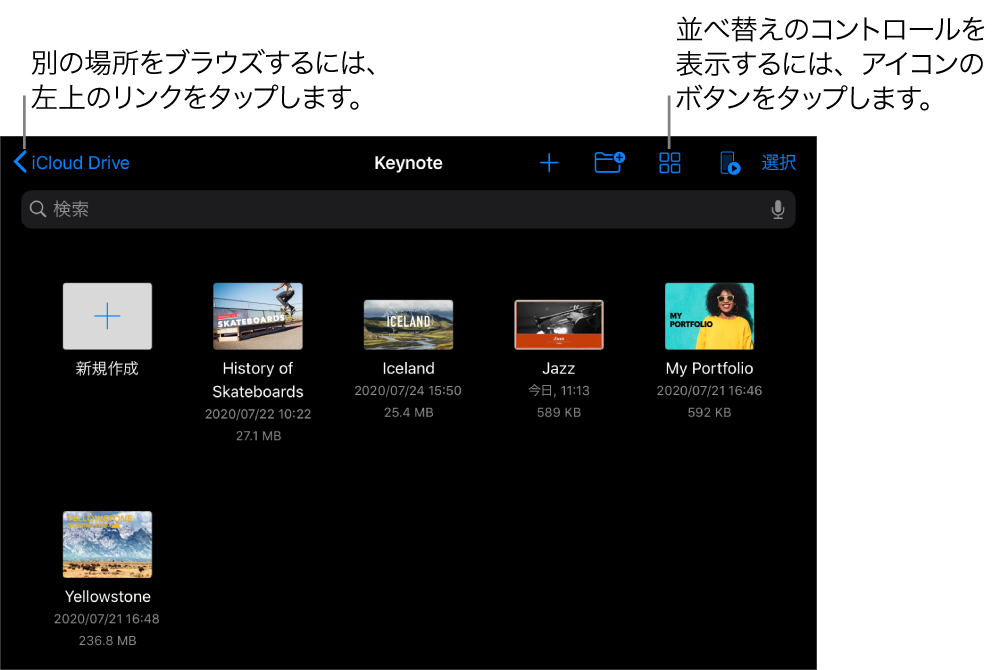
プレゼンテーションに変更を加えるには、画面上部にある
 をタップします。
をタップします。ほかの人から受け取ったプレゼンテーションは、デフォルトでリーディング表示に設定されます。プレゼンテーションのテキストやオブジェクトを操作することはできますが、変更を加えるには編集表示に切り替える必要があります。画面上部に
 が表示されていない場合、そのプレゼンテーションはすでに編集表示になっています。詳しくは、iPadのKeynoteで間違って編集しないようにするを参照してください。
が表示されていない場合、そのプレゼンテーションはすでに編集表示になっています。詳しくは、iPadのKeynoteで間違って編集しないようにするを参照してください。
持っていないフォントを使用したKeynoteプレゼンテーションを開くと、見つからないフォントに関する通知がスライドの上部に一時的に表示されます。見つからないフォントおよび使用されている代替フォントを確認したい場合は、「表示」をタップします。このプレゼンテーション内でそれらのフォントを恒久的に置き換えるには、「フォントの警告を解消」をタップしてから、「解消」をタップします。
注記: 一部のテーマは、選択するまで、またはそのテーマを使用しているプレゼンテーションを開くまで、ダウンロードされません。ダウンロードが発生したときに接続速度が遅い場合、またはインターネットに接続されていない場合、オンラインに戻るまで、またはテーマのダウンロードが完了するまで、プレゼンテーション内のプレースホルダイメージとスライドの背景は低解像度で表示されることがあります。